Majdnem sikerült! Miután elkészítetted az építészeti projektjeidet a Unity-ben, most a végső lépés következik: a kivitel a Web-re. Ez a útmutató végigvezet a folyamaton, így zökkenőmentesen bemutathatod projektjeidet online. Nem számít, hogy a weboldalon szeretnéd-e vendégül látni az alkalmazásodat, vagy mások számára elérhetővé tenni, megmutatom, hogyan hajthatod ezt végre hatékonyan.
Legfontosabb megállapítások
- Figyelj a lejátszód méretére, hogy a felhasználói felületet helyesen pozicionáld.
- A kivitel különböző formátumokban történhet, a WebGL a legújabb módszer.
- A kivitel után a projektet közvetlenül egy szerverre töltheted fel és tesztelheted.
Lépésről lépésre útmutató
A projekt sikeres exportálásához kövesd ezeket a lépéseket:
Először is győződj meg arról, hogy minden zökkenőmentesen működik a projektedben. Nyomd meg a „Play” gombot, és nézd meg, hogyan fut az alkalmazásod. Ez fontos, hogy időben azonosítsd az esetleges problémákat.
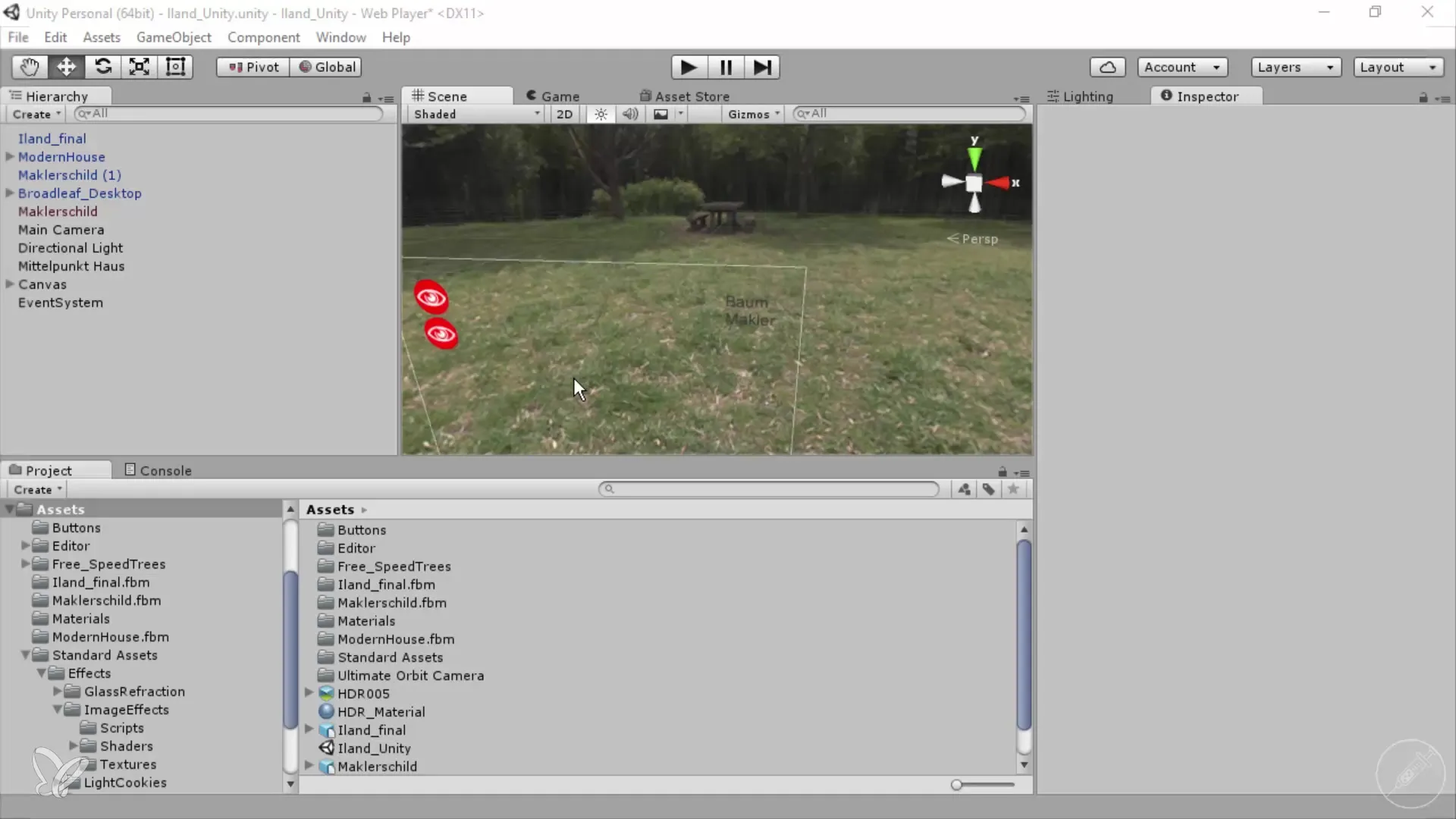
Különösen figyelj a megjelenítési területed méretére. A 800 x 600 pixel projektbeállítás egy standard méret, amely azonban a lejátszód méretétől függ. Figyeld meg, hogy a megjelenítés változó; ha nagyobbá teszed a lejátszót, a megjelenítési mező alkalmazkodik, és élethűbbá teszi az UI-dat.
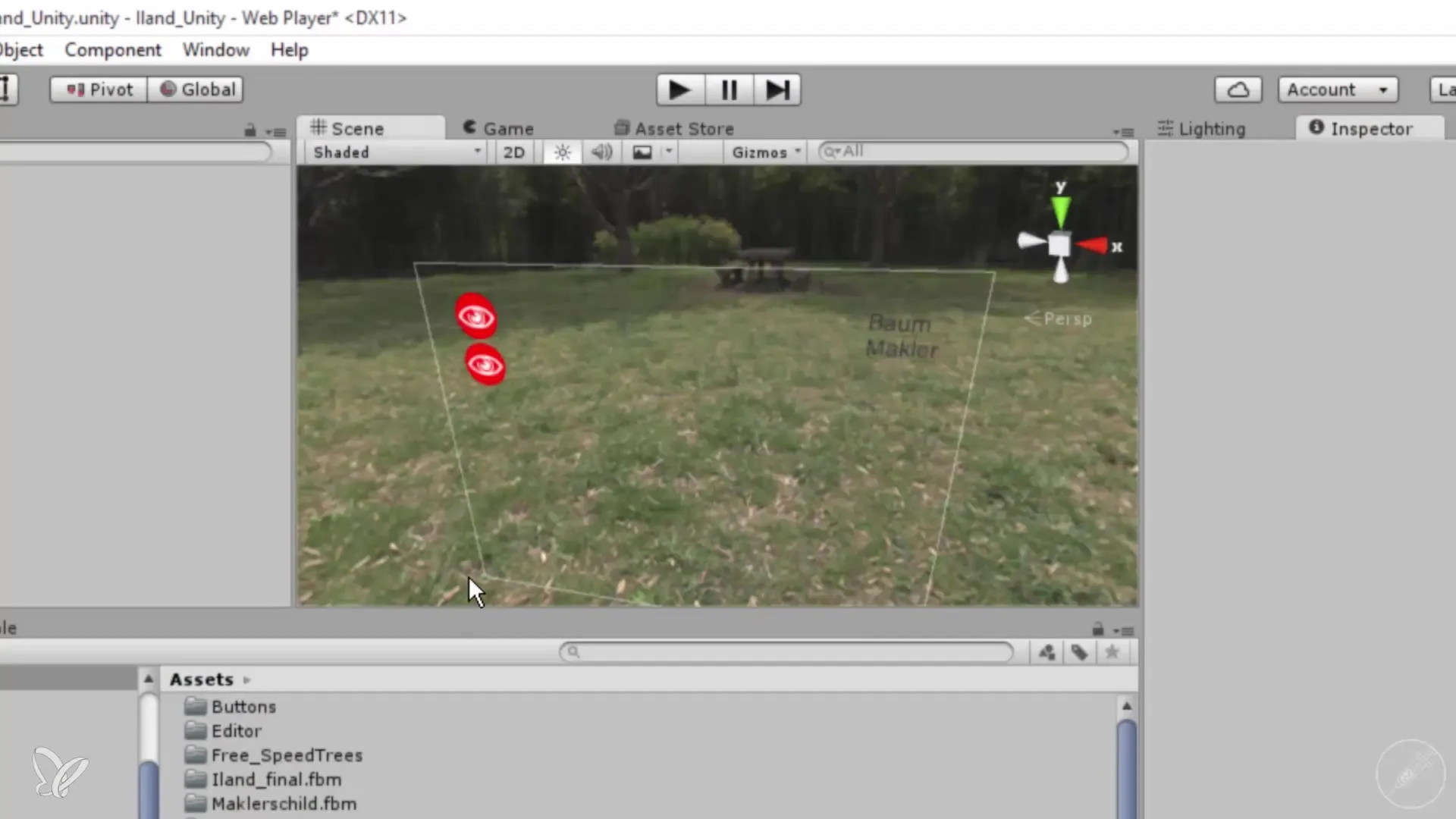
A „Game” menübe lépve és a „Maximize” gombra kattintva láthatod, hogyan néz ki teljes méretben az UI-d. Ez világos képet ad a végső megjelenésről és a gombok elhelyezéséről. Most optimalizálhatod a elrendezést, ha az UI elemeket a kívánt helyeken áthelyezed.
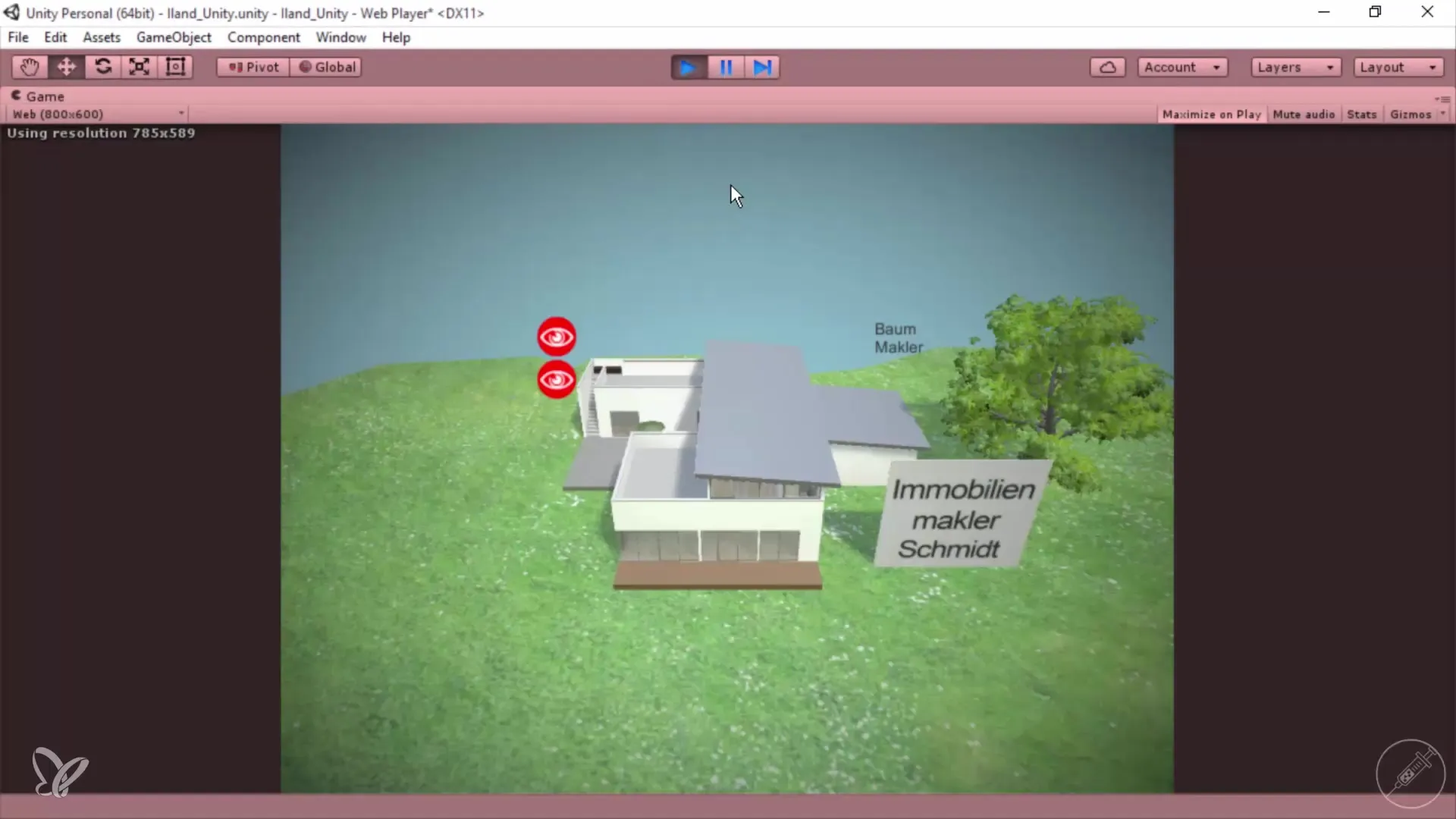
Gondolj a gombjaid elhelyezésére is. Győződj meg arról, hogy ott vannak, ahol szeretnéd. A felhasználói élmény optimális biztosítása érdekében fontos, hogy a felhasználók ne érjenek meglepetések a szoftver használata során.
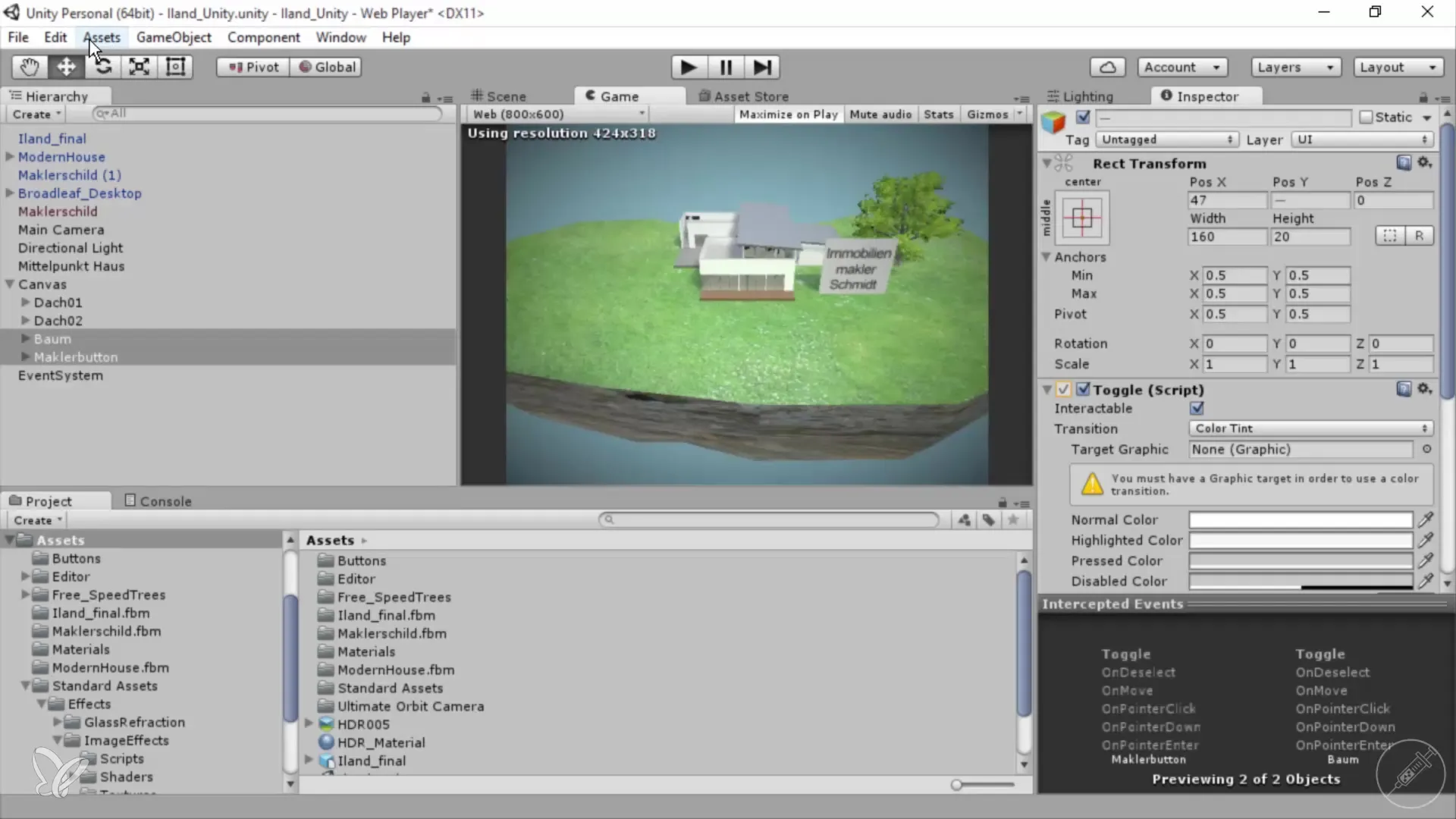
Most lépj a kivitel folyamatába. Menj a „File” menübe, és válaszd a „Build Settings” lehetőséget. Itt dönthetsz arról, hogy melyik platformra szeretnél exportálni. Ebben a útmutatóban a WebGL-re való exportálásra összpontosítunk. Állítsd be a szükséges beállításokat, és vedd figyelembe, hogy a Webplayer, amely korábban a Unity számára elérhető volt, egyre elavult.
Ezután válaszd a „Build” lehetőséget, és válaszd ki a mappát, ahová az exportált fájlokat szeretnéd menteni. Az én esetemben egy „Island final” nevű mappát hoztam létre. Miután kiválasztottad a mappát, a Unity elkezdi feldolgozni a projektedet, és menti a végső adatokat ebbe a mappába.
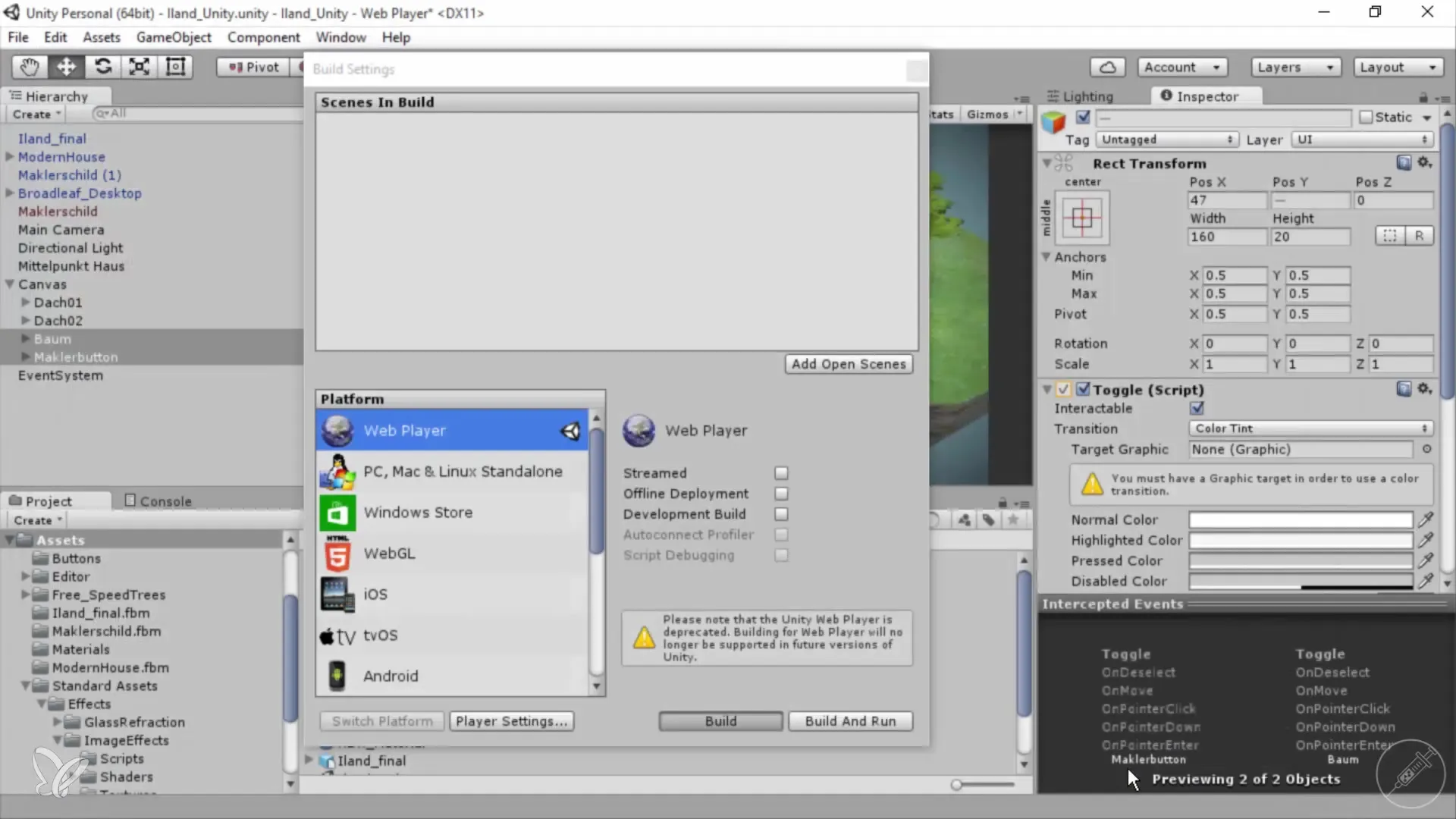
Ez a folyamat egy ideig eltarthat, tehát légy türelmes. Miután a kivitel befejeződött, vizsgáld meg a fájlokat. Navigálj a „Island final” mappádhoz, és nyisd meg a fájlt egy webböngészőben, mint a Firefox.
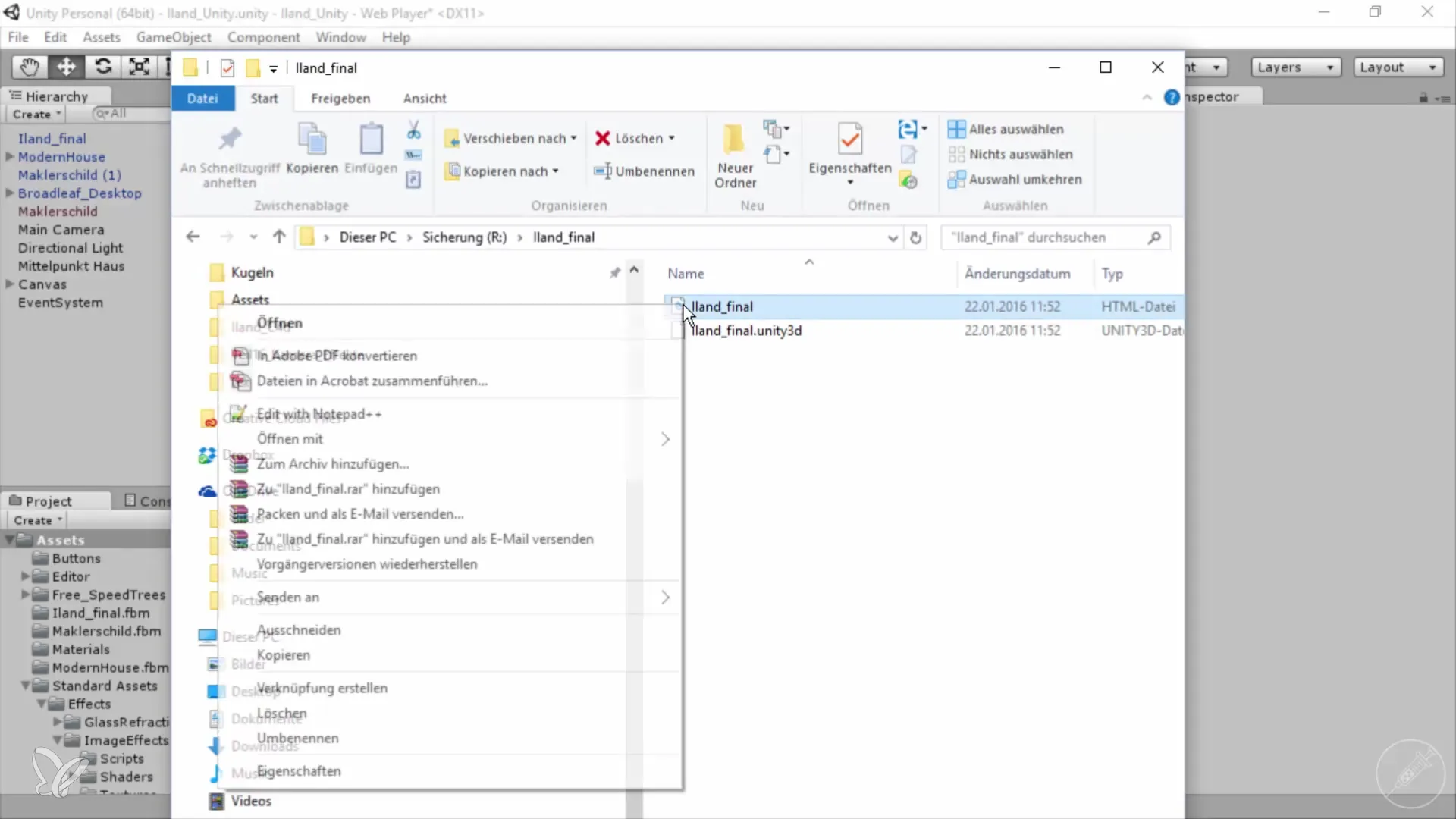
Most tesztelheted az alkalmazásodat! A gombjaidnak a kívánt helyeken kell lenniük, és az összes funkcionalitásnak a tervek szerint kell működnie. Ellenőrizd a zoomolást és az objektumok megforgatását, hogy biztos legyél benne, hogy minden úgy működik, ahogy kell.
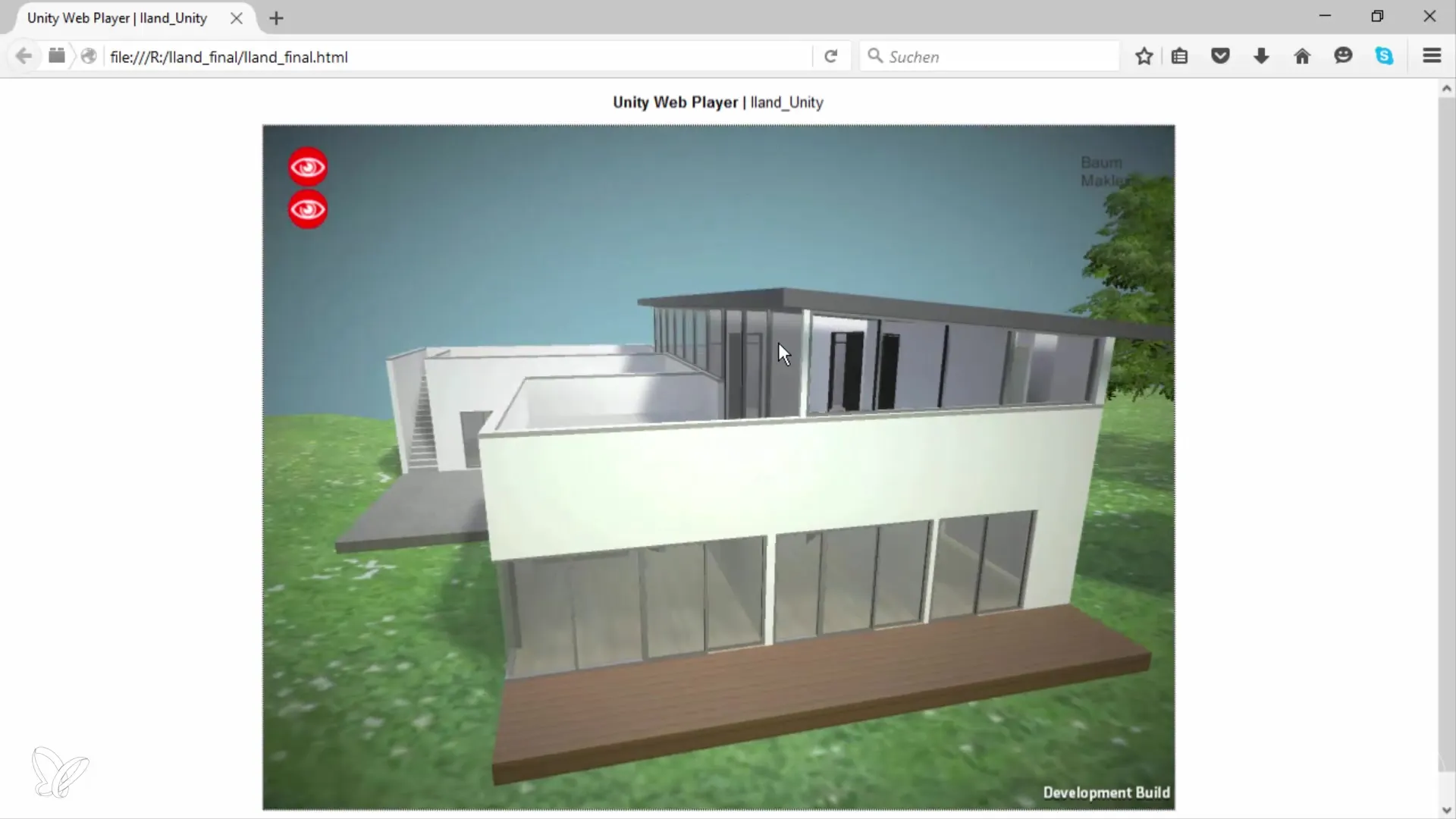
Gratulálok! Sikeresen előkészítetted és exportáltad a projektedet. Kísérletezz a testreszabásokkal, hogy saját ingatlanokat vagy más kreatív projekteket alkoss. Sok sikert kívánok a fejlesztéseidhez!
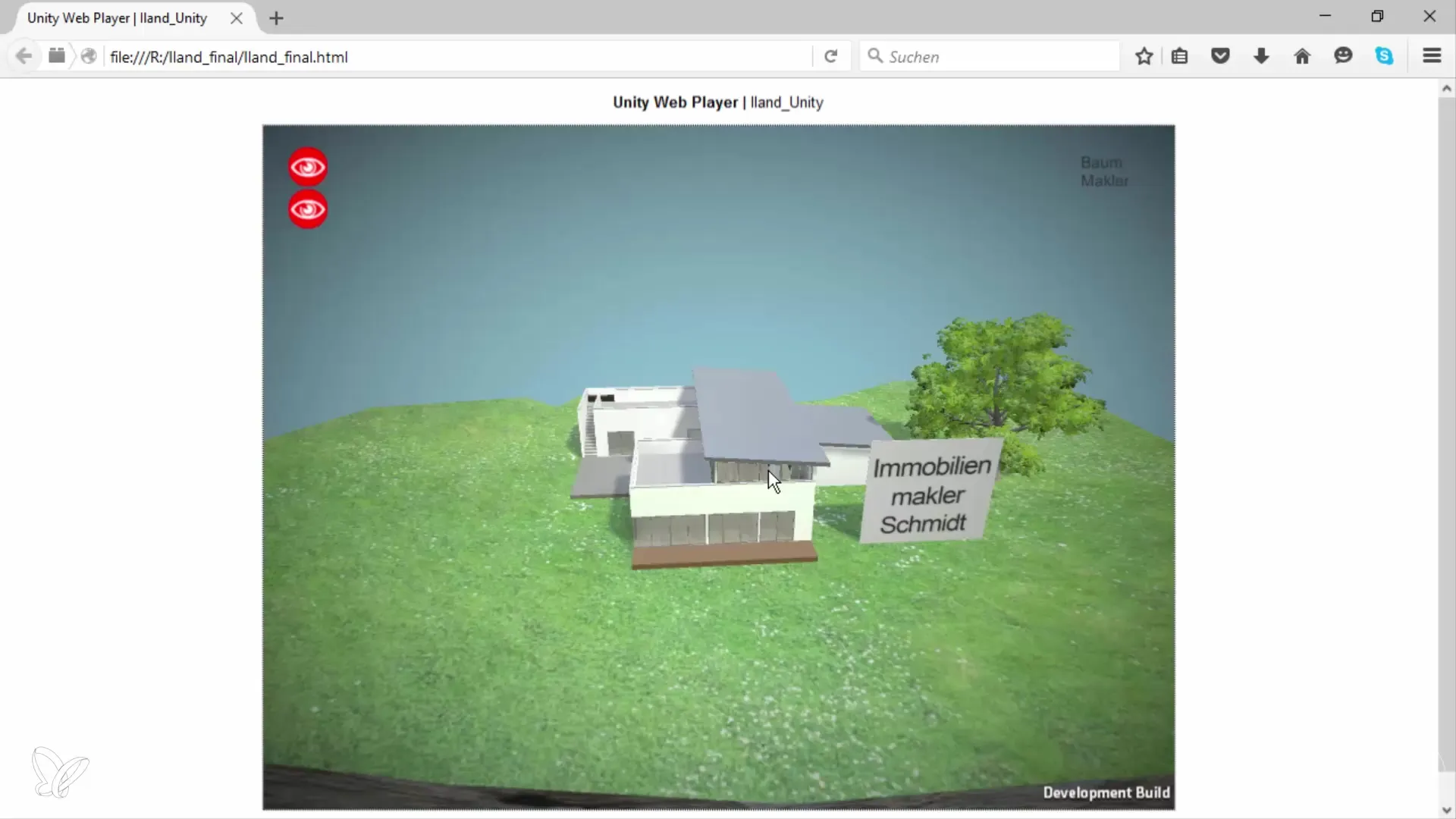
Összefoglalás – 360°-os útmutató Unity-projektek webes exportálásához
Megtanultad, hogyan exportálhatod hatékonyan a Unity-projektedet a webre. Ha figyelsz a UI-elemeid elhelyezésére és a megfelelő exportálási folyamatot választod, optimalizálhatod a felhasználói élményt, és mások számára elérhetővé teheted a projektedet.
Gyakran ismételt kérdések
Hogyan optimalizálhatom az Unity felhasználói felületét a webre?Figyelj a lejátszód méretére és az UI-elemeid megfelelő elhelyezésére.
Milyen formátumot válasszak a webexporthoz?Használj WebGL-t, mivel a Webplayer már elavultnak számít.
Mennyi ideig tart egy Unity-projekt webre való exportálása?A tartam a projekted méretétől függ, néhány percet is igénybe vehet.
Mi történik a kivitel után?Feltöltheted a létrehozott fájlokat egy szerverre, és onnan elérheted az alkalmazásodat.
Hogyan biztosíthatom, hogy az alkalmazásom helyesen működjön?Alaposan teszteld az alkalmazásodat a szerkesztőben, mielőtt webre exportálnád.


